Bellissimi con Photoshop
Cosa si intende per fotoritocco beauty?
Che settimana! Oggi e venerdì e immagino che abbiamo tutti le facce un po' tirate, tipica situazione in cui il fotoritocco beauty può salvarci… la faccia! Vediamo come migliorare un ritratto mescolando tre tecniche diverse:
La separazione delle frequenze
La sovrapposizione di livelli duplicati
L'utilizzo delle maschere
Andiamo a incominciare!
Ma prima ti ricordiamo che se anche tu, come noi, sei pigro, puoi scaricare gratuitamente l’azione di Photoshop per la separazione delle frequenze alla nostra sezione download. Tutti i passaggi spiegati di seguito potranno essere evitati grazie a questo file leggerissimo e installabile direttamente sulla tua macchina.
Vediamo nel dettaglio cosa si intende per fotoritocco beauty, una tecnica che serve a migliorare notevolmente i nostri ritratti
La prima cosa da fare è sbloccare e duplicare il nostro livello di partenza, chiamiamo quello superiore "dettagli" e quello inferiore "luce". Il prossimo passo consiste nel rendere invisibile il livello dettagli, selezionare il livello luce e sfocarlo. Lo sfochiamo a nostro piacimento, l'importante è che i dettagli della pelle non siano più visibili (ma senza esagerare).
Ora riapriamo il livello dettagli, lo selezioniamo e scegliamo "Applica immagine" dal menu "Immagine". Qui è importante che tutto venga fatto alla lettera, il livello da selezionare è "luce", il metodo di fusione deve essere "Sottrai"; opacità 100%, Scala=2, Sposta=128. Una volta applicata questa finestra, vedremo una immagine grigia.
A questo punto è necessario impostare "luce lineare" come metodo di fuzione per il livello dettagli. In questo modo abbiamo ripristinato l'immagine originaria, solo che abbiamo separato su due livelli le informazioni relative a luce e texture. A questo punto possiamo procedere sfocando le aree di maggior contrasto sul livello luce, e mascherando le imperfezioni col timbro clone sul livello dettagli.
Prossimo passo: creiamo un nuovo livello in cima agli altri e riempiamolo con un colore che selezioniamo col contagocce, deve essere un rosa preso dal naso o dalla guancia del soggetto, l'mportante è che scegliamo il rosa più chiaro che troviamo. Dopo aver riempito il livello vedremo tutto rosa, ma non è ancora il momento di abbandonarsi a romanticherie. Applichiamo una maschera al livello e riempiamola di nero. Al contempo impostiamo "Luce soffusa" come metodo di fusione.
A questo punto possiamo prendere un pennello, selezionare il colore bianco e pennellare sulla maschera in modo da rendere visibile il nostro rosellino in corrispondenza delle ombre più marcate. Sfochiamo la maschera alla fine per fonderla bene con il resto dell'immagine e nascondere le pennellate. Ci troviamo ora con tre livelli, le nostre due frequenze separate di luce e texture e un livello di colore rosa con una maschera di livello. Manca ancora il tocco finale, ma siamo già a buon punto e siamo padroni di decidere se fermarci qui o continuare con l'ultimo step.
Creiamo una copia di tutto con CMD+ALT+SHIFT+E (CTRL se usate Windows). A questo nuovo livello applichiamo Filtro>Altro>Accentua passaggio. L'immagine torna grigia come quando abbiamo usato Applica immagine, ma stavolta noi selezioniamo il metodo di fusione "Sovrapponi", e vediamo che i dettagli del ritratto vengono aumentati.
Non è detto che l'immagine sia migliorata con questo apssaggio, anzi. I dettagli della pelle risultano probabilmente sgradevoli in questo momento. Per questo motivo andiamo ad applicare una maschera sul livello e la riempiamo di nero. Poi prendiamo il nostro pennello, e pitturiamo col bianco sulla maschera, in modo da rivelare il livello solo in prossimità degli occhi, sui capelli e sulle labbra. L'aumento di dettaglio selettivo ci permette di far uscire maggiormente i tratti del nostro soggetto, ma senza esasperare la texture della pelle del viso. Anche qui possiamo sfocare la maschera per fonderla meglio con il resto.
Siamo arrivati a quattro livelli:
Livello delle luci
Livello dei dettagli
Livello rosa con maschera e metodo Luce soffusa
Copia con Accentua passaggio, maschera e metodo Sovrapponi
Idealmente abbiamo finito, ma si potrebbe continuare! Nelle prossime puntate vedremo sicuramente dell'altro.
Scopri le nostre risorse per grafici! Grazie ai nostri consigli è possibile realizzare foto di tutti i tipi, scopri un esempio qui!
Ti interessa la fotografia di ritratto?
Scopri i nostri lavori nella sezione dedicata al ritratto personale o al ritratto corporate, oppure scorri la nostra gallery di seguito.
Hai scoperto il segreto per diventare bellissimi con Photoshop?
Ci fa immensamente piacere, e se scopri altri trucchetti faccelo sapere con un commento!
Puoi seguire anche i nostri social, per aggiornamenti sul mondo della grafica e della fotografia professionale. A questo proposito ti rimandiamo a un nostro recente articolo, potrai scoprire se sei un fotografo professionista oppure no, e se potrai mai diventarlo!

























A cosa servono le foto di interni per affittare un immobile su booking e airbnb? Scopriamo come mai delle buone foto ti permettono di guadagnare di più.